HOW TO
Erstellen eines Polygons aus einer XY-Datentabelle in ArcGIS Pro
Zusammenfassung
Eine XY-Datentabelle enthält Informationen wie den Breiten- und Längengrad von Punkt-Features. Um Polygone aus einer XY-Datentabelle zu erstellen, muss die Tabelle den Breiten- und Längengrad der Start- und Endpunkt-Features (Polygon-Stützpunkte) enthalten, wie in den folgenden Abbildungen dargestellt. Weitere Informationen finden Sie unter ArcGIS Pro: Parameter.
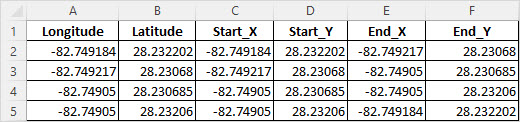
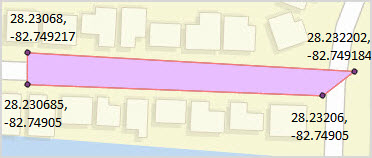
Der folgende Workflow zeigt, wie Sie in ArcGIS Pro ein Polygon aus einer XY-Datentabelle erstellen, die die Koordinaten der Polygonstützpunkte aus Microsoft Excel enthält.
Vorgehensweise
- Verwenden Sie das Werkzeug Excel in Tabelle, um die Microsoft Excel-Datei in ArcGIS Pro in eine Tabelle zu konvertieren.
- Öffnen Sie das ArcGIS Pro-Projekt.
- Klicken Sie auf der Registerkarte Analyse in der Gruppe Geoverarbeitung auf Werkzeuge.
- Suchen Sie im Bereich Geoverarbeitung nach dem Werkzeug Excel in Tabelle, und klicken Sie darauf.
- Klicken Sie im Bereich Excel in Tabelle auf der Registerkarte Parameter unter dem Parameter Eingabe-Excel-Datei auf Durchsuchen
 , und wählen Sie die Excel-Tabelle aus.
, und wählen Sie die Excel-Tabelle aus. - Klicken Sie für den Parameter Ausgabetabelle auf Durchsuchen
 , um einen Namen und den Dateispeicherort für die Tabelle anzugeben.
, um einen Namen und den Dateispeicherort für die Tabelle anzugeben. - Klicken Sie auf Ausführen. Die Tabelle wird erstellt und im Bereich Inhalt unter Standalone-Tabellen angezeigt.
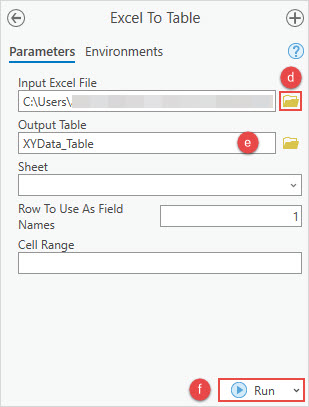
- Klicken Sie im Bereich Inhalt mit der rechten Maustaste auf die erstellte Tabelle, und wählen Sie XY-Daten anzeigen aus.
- Klicken Sie im Fenster XY-Daten anzeigen unter dem Parameter Ausgabe-Feature-Class auf Durchsuchen
 , um einen Namen und den Dateispeicherort für den Feature-Layer anzugeben.
, um einen Namen und den Dateispeicherort für den Feature-Layer anzugeben. - Klicken Sie auf OK.
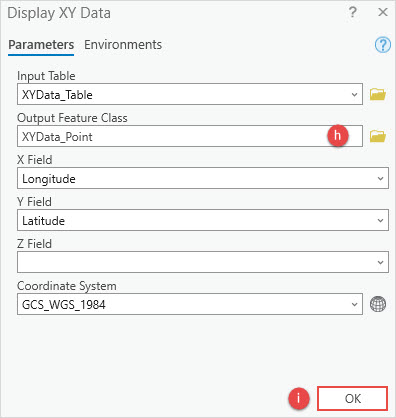
Die Karte unten zeigt die erstellten Punkt-Features.
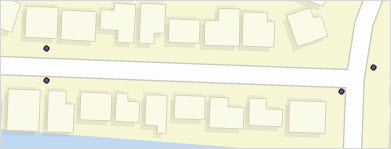
- Verwenden Sie das Werkzeug XY in Linie, um eine Feature-Class mit geodätischen oder planaren Linien-Features zu erstellen.
- Klicken Sie auf der Registerkarte Analyse in der Gruppe Geoverarbeitung auf Werkzeuge.
- Suchen Sie im Bereich Geoverarbeitung das Werkzeug XY in Linie, und klicken Sie darauf.
- Wählen Sie im Bereich XY in Linie auf der Registerkarte Parameter die in Schritt 1 erstellte Tabelle aus der Dropdown-Liste Eingabetabelle aus.
- Klicken Sie für den Parameter Ausgabe-Feature-Class auf Durchsuchen
 , um einen Namen und den Dateispeicherort für das Linien-Feature anzugeben.
, um einen Namen und den Dateispeicherort für das Linien-Feature anzugeben. - Wählen Sie für X-Startfeld und Y-Startfeld das Feld aus, das die X-Koordinaten (Längengrad) bzw. Y-Koordinaten (Breitengrad) der Startpunkte enthält.
- Wählen Sie für X-Endfeld und Y-Endfeld das Feld aus, das die X-Koordinaten (Längengrad) bzw. Y-Koordinaten (Breitengrad) der Endpunkte enthält.
- Klicken Sie auf Ausführen.
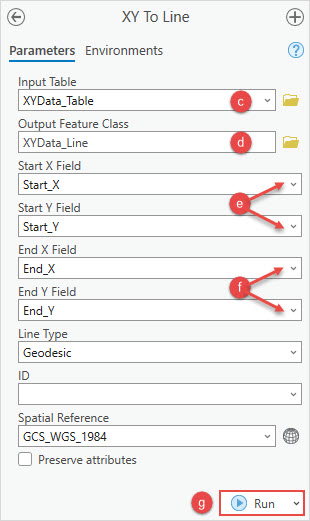
Die Karte unten zeigt die erstellten Linien-Features.
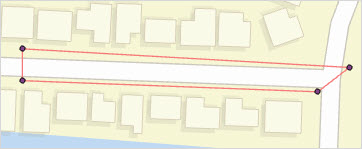
- Verwenden Sie das Werkzeug Feature in Polygon zum Erstellen einer Feature-Class mit Polygonen, die aus Flächen generiert wurden, die von den in Schritt 2 erstellten Eingabe-Linien-Features umschlossen sind.
- Klicken Sie auf der Registerkarte Analyse in der Gruppe Geoverarbeitung auf Werkzeuge.
- Suchen Sie im Bereich Geoverarbeitung nach dem Werkzeug Feature in Polygon, und klicken Sie darauf.
- Wählen Sie im Bereich Feature in Polygon auf der Registerkarte Parameter die Line-Feature-Class aus der Dropdown-Liste Eingabe-Features aus.
- Klicken Sie für den Parameter Ausgabe-Feature-Class auf Durchsuchen
 , um einen Namen und den Dateispeicherort des Polygons anzugeben.
, um einen Namen und den Dateispeicherort des Polygons anzugeben. - Klicken Sie auf Ausführen.
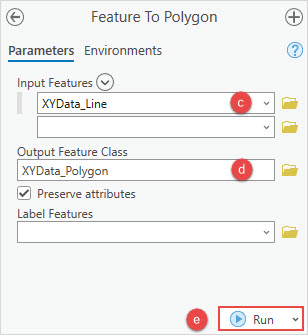
Die folgende Abbildung zeigt das aus einer XY-Datentabelle in ArcGIS Pro erstellte Polygon an.
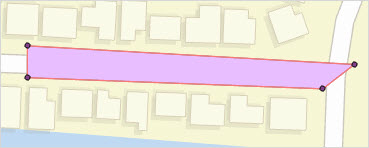
Artikel-ID: 000029301
Unterstützung durch ArcGIS-Experten anfordern
Beginnen Sie jetzt mit dem Chatten

